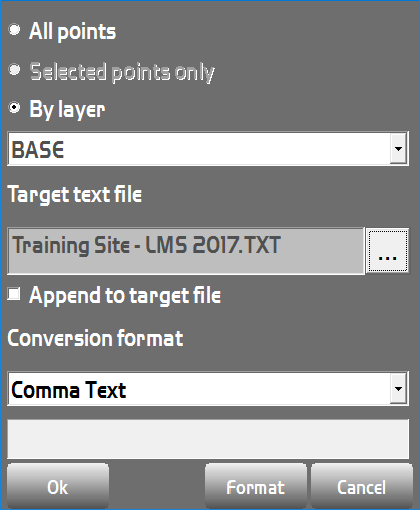Les informations des points sont généralement fournies aux entrepreneurs et aux utilisateurs finaux sous forme de texte. Les formats de fichier les plus courants sont TXT et CSV. Ces deux formats sont désignés sous le nom de « fichier de valeurs séparées par des virgules », qui agrègent les informations dans un ordre donné.
Par exemple, un fichier texte courant ressemble à ceci :
CP-1,5396.120,10001.60,376.965,,
CP-2,5000.000,5000.000,385.850,,
Pole 1,4995.150,10017.770,385.240,,
Pole 2,4996.050,10011.940,384.280,,
Pole 3,4998.380,10005.960,383.060,,
Pole 4,4880.970,9960.110,403.730,,
Ce fichier est classé par nom du point de contrôle, ordonnée, abscisse, élévation et description (le cas échéant). Ces valeurs peuvent être consultées en ouvrant le fichier texte sur votre ordinateur avec l'application Bloc-notes ou Wordpad.
- Pour exporter le fichier texte, accédez à Data > Points > Import/Export > Points only > To text file...
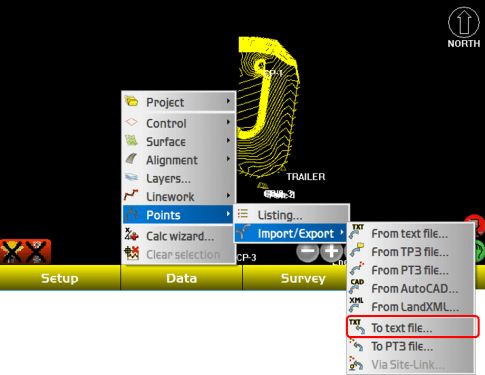
- Avant d'exporter un fichier texte, un format doit être créé.
- Pour ce faire, cliquez sur le bouton Format en bas de l'écran puis sur le bouton New... pour créer un nouveau format.
- Plusieurs formats peuvent être créés de manière à prendre en de nombreuses extensions de fichiers.
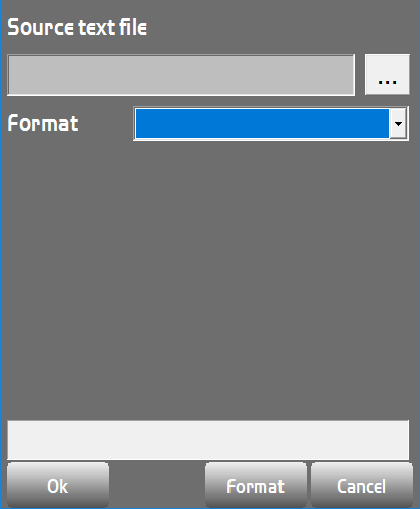
- Définissez d'abord le nom du format. Dans cet exemple, il se nomme Texte virgule, mais vous pouvez définir le nom de votre choix.
- Définissez ensuite l'extension du fichier. Pour rechercher un fichier TXT, « TXT » doit être défini dans ce champ. Pour un fichier CSV, sélectionnez CSV.
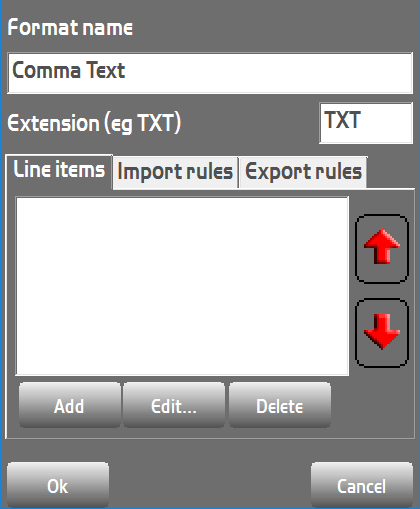
- Définissez enfin le mode d'organisation des données en créant des lignes. Cliquez sur le bouton Add pour créer une nouvelle ligne.
-
La plupart des fichiers texte sont classés selon le format suivant :
- Nom du point
- Ordonnée du point
- Abscisse du point
- Élévation du point
- Description du point
- Après chaque ligne ajoutée, veillez à ajouter une virgule.
- Cliquez sur le bouton OK lorsque vous avez terminé.
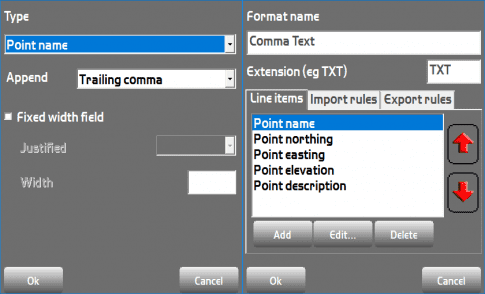
*REMARQUE* Dans certains cas, l'ordre des ordonnées et des abscisses est inversé. Si le format ne reflète pas cette situation, les informations des points de ne sont pas lues correctement, ce qui donne lieu à d'importantes erreurs horizontales.
Lors de l'exportation, vous avez la possibilité de sélectionner tous les points, uniquement les points sélectionnés à l'écran ou les points par calque.
Par défaut, Pocket3D enregistre le fichier dans le dossier Topcon\3DMC\ du collecteur. Ce paramètre peut être modifié en cliquant sur le bouton à trois points située en face du fichier Target Text.
Définissez l'emplacement du fichier cible sur la clé USB. En fonction du type de collecteur de données utilisé, elle peut s'afficher en tant que lecteur D:\ ou USBHardDisk.
Choisissez le format dans lequel vous souhaitez enregistrer le fichier.
Si la case Append to target file est cochée, les points peuvent être ajoutés à un fichier texte existant.
Cliquez sur le bouton OK pour exporter les points.